局域网共享文件提示没有权限访问怎么解决
在局域网环境当中,使用局域网来访问网络共享计算机能够提高工作效率,不过最近有位win7系统用户访问局域网共享时,发现电脑提示没有权限,这让用户们很是苦恼,那么win7系统提示没有权限访问局域网共享怎么办呢?今天为大家分享win7系统提示没有权限访问局域网共享的解决方法。
这就是小编解决在局域网中共享文件夹时出现“没有权限访问”的方法了,这个教程的适用范围较广。很多的电脑系统都能利用它解决这个故障,若是你还没有就可以试一试喔!当然若是你有更好的解决方法,欢迎你在下方给小编留言喔!
1、打开控制面板——管理工具;
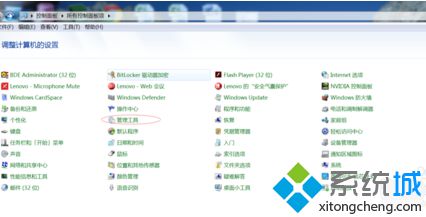
2、点击打开“本地安全策略”;
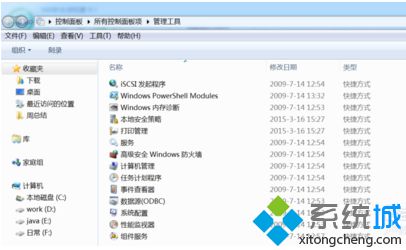
3、进入“用户权限分配”——“创建永久共享对象”;
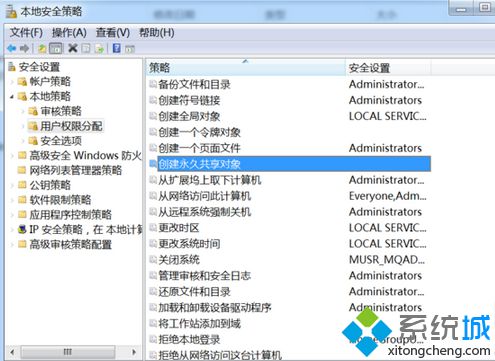
4、点击“添加用户和组”——“高级”;

5、点击“立即查找”,然后添加Guest用户;
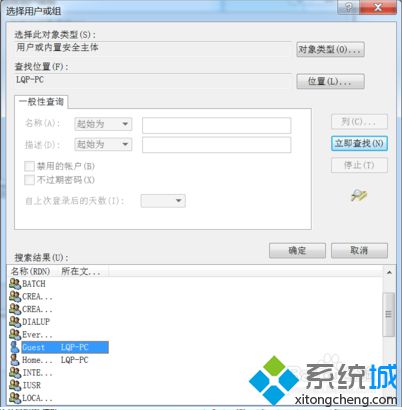
6、返回后点击确定——确定,完成永久共享用户的创建;

7、同样的方法在“用户权限分配”设置“从网路访问此计算机”,添加Guest用户;
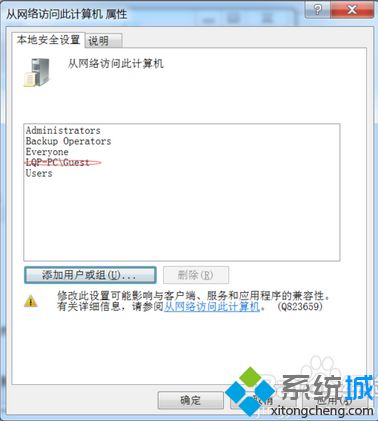
这就是小编解决在局域网中共享文件夹时出现“没有权限访问”的方法了,这个教程的适用范围较广。很多的电脑系统都能利用它解决这个故障,若是你还没有就可以试一试喔!当然若是你有更好的解决方法,欢迎你在下方给小编留言喔!


